Oletko huomannut, että jotkin sovellukset näkyvät yksinään iPad Dockissa, ja ne näkyvät pieninä
mainos
mainos
Jos päätät, että nämä kuvakkeet liittyvät jotenkin Kello-sovellukseen, ne eivät ole, joten sinun ei pitäisi edes avata sitä.
Sovelluskuvakkeet ja kellokuvakkeet näkyvät iPad-telakassa uuden koneoppimisominaisuuden ansiosta. Tämä järjestelmä suosittelee sinulle sovelluksia kellonajan mukaan.
Esimerkiksi, jos käytät selainta paljonSafari iPadilla iltaisin, järjestelmä alkaa näyttää Safari-kuvaketta telakan oikealla puolella iltaisin. Sama pätee muihin sovelluksiin, joita käytät useimmiten tiettynä ajankohtana.
Jotkut käyttäjät pitävät tästä ominaisuudesta, mutta eivät kaikki. Onneksi kellokuvakkeet voidaan poistaa iPad-telakastasi.
mainos
mainos
Muuten, jos olet jo poistanut suositellut ja viimeisimmät Doc-sovellukset käytöstä, et todennäköisesti näe tällaisia kuvakkeita.
Kellokuvakkeiden poistaminen DockistaiPad
Voit poistaa kellokuvakkeet pysyvästi iPad-telakastasi poistamalla useita toimintoja käytöstä.
- Avaa sovellusasetuksetiPadissa.
- Valitse esineSiri ja Etsi.
- OsassaTarjouksetSiripoista vaihtoehdot käytöstäHakuehdotuksetJaEhdotuksia Etsi-kohdassa.
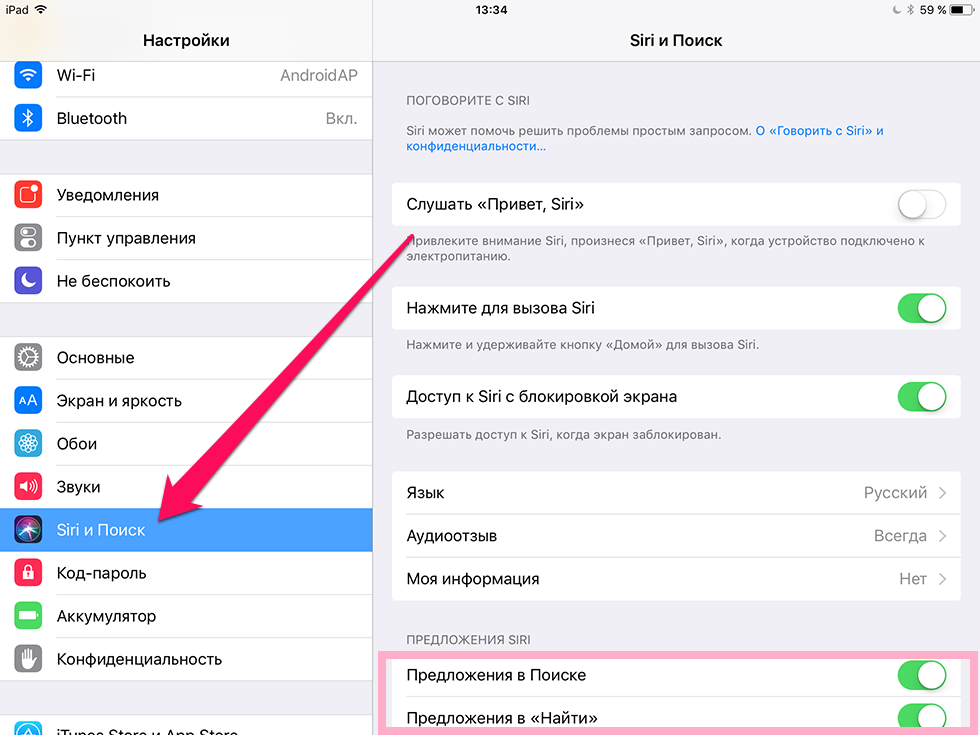

- Palaa asetusten päänäyttöön ja valitsetärkeinsittenMoniajo jatelakka.
- Poista vaihtoehto käytöstäViimeaikaiset ja ehdotetut ohjelmat.
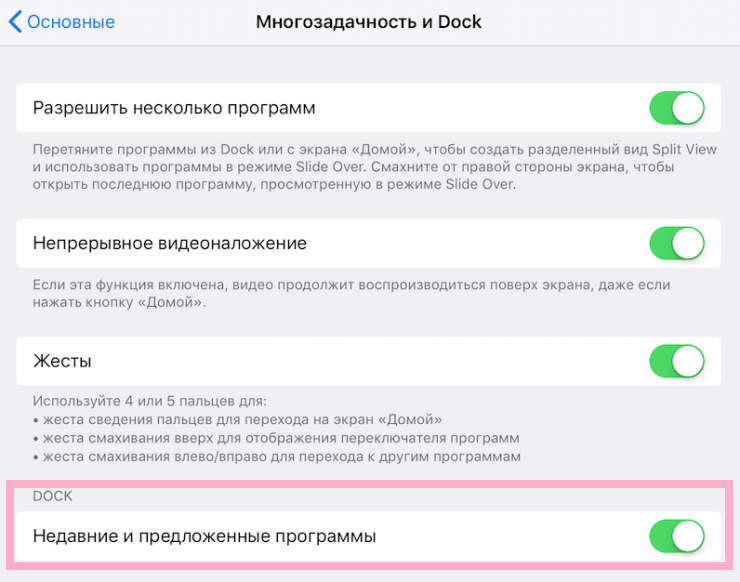

- Palaa iPadin aloitusnäyttöön.
- Etsi nyt aloitusnäytöltä sovellus, joka näkyy Dockissa kellon kanssa, ja vedä se Dockin vasemmalle puolelle.
- Nyt voit pitää Dockissa olevaa kuvaketta alhaalla ja napsauttaa miinus-kuvaketta poistaaksesi sovelluksen Dockista.
- Tämän sovelluksen kuvake ei enää näy iPadin Dockissa kellokuvakkeella.
Asenne tähän toimintoon on erilainen kaikille. Jos et pidä siitä, käytä rohkeasti ohjeita. Jos päinvastoin olet iloinen nähdessäsi suositeltuja sovelluksia Dockissa, ota kaikki edellä mainitut toiminnot käyttöön ja nauti.


Muut voivat näkyä iPad-telakassasuositukset, esimerkiksi sijaintisuositukset. Jos käytät Mapsia aina, kun saavut tiettyyn pisteeseen, sovelluskuvake ilmestyy Dockiin nuolikuvakkeella. Poistamalla kaikki ominaisuudet, joista puhuimme, poistat kaikki suositukset.